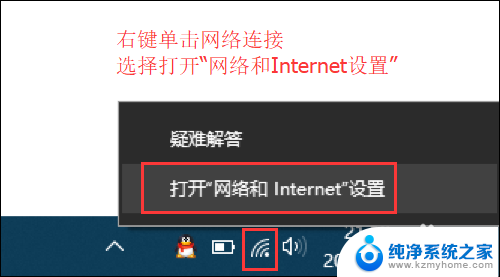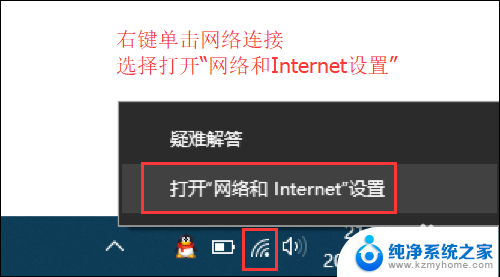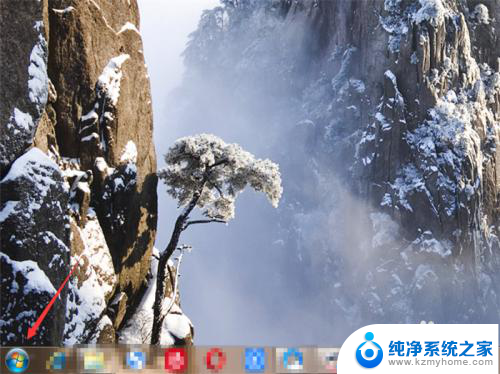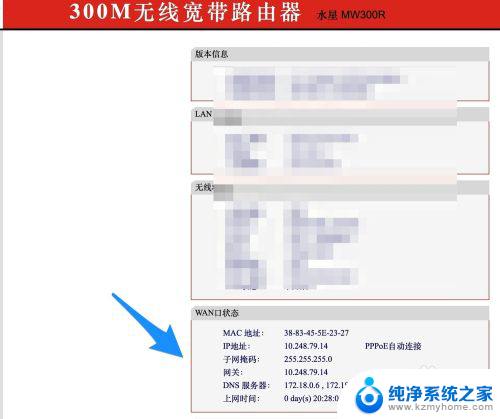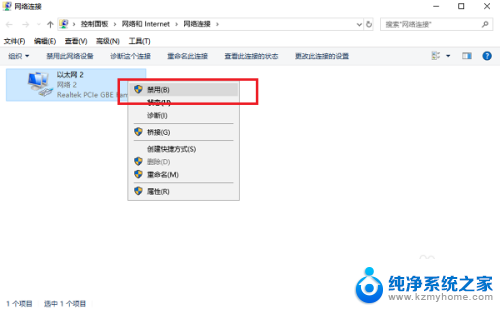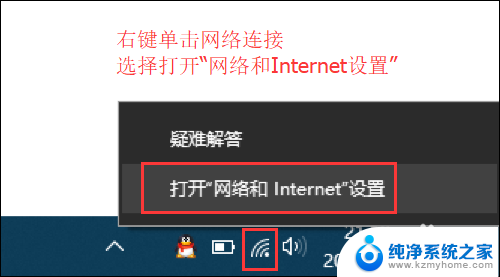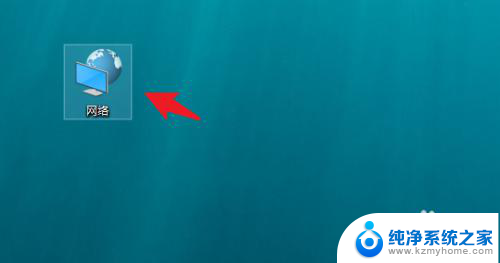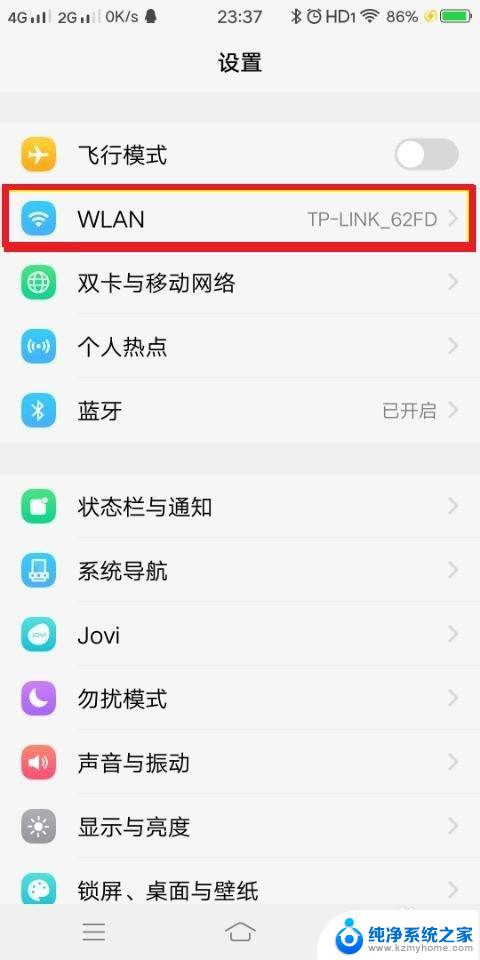笔记本电脑无线连接有叹号 笔记本电脑无法连接wifi出现黄色感叹号怎么办
笔记本电脑无线连接有叹号,随着科技的不断发展,笔记本电脑已经成为人们日常生活和工作中不可或缺的重要工具,有时候我们可能会遇到一些与无线连接相关的问题,比如笔记本电脑无法连接Wi-Fi,并出现了黄色感叹号。这种情况常常让人困惑和苦恼,因为无法连接到网络意味着无法顺利上网浏览信息、发送电子邮件或进行其他网络活动。当我们遇到笔记本电脑无法连接Wi-Fi并出现黄色感叹号的情况时,我们应该如何解决呢?本文将为大家介绍几种可能的解决方法,帮助大家尽快解决这一问题。
具体方法:
1.
有些时候无线连接出现黄色叹号,是因为无线网络连接可能出现故障。或者是无线网络连接需要手动的重置一下,使它重新获取IP地址和DNS地址。
首先右键单击桌面右下角的无线WIFI图标,单击“打开网络和Internet设置”
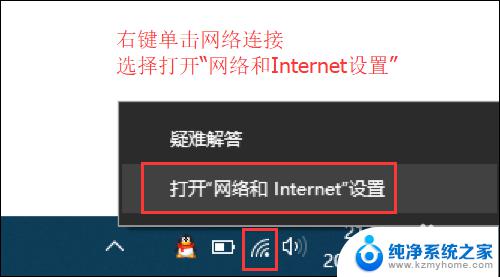
2.然后找到并点击”WLAN“选项,在右边找到“更改适配器选项”并点击。

3.
在打开的网络连接界面中,找到无线连接“WLAN”。右键单击选择“禁用”,然后会看到WLAN会变成灰色,说明已被成功禁用。
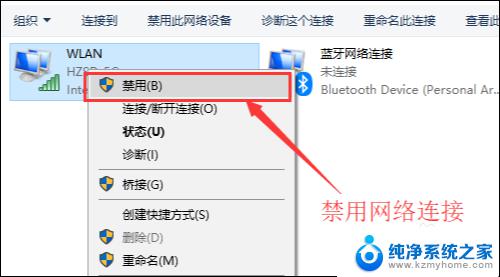
4.然后就可以来重新启用网络连接,让它重新获取IP地址。右键单击,选择“启用”。这样一来,无线网络就会重启,我们可以等个几秒钟,让他重新获取地址,看看黄色的叹号是否消失。
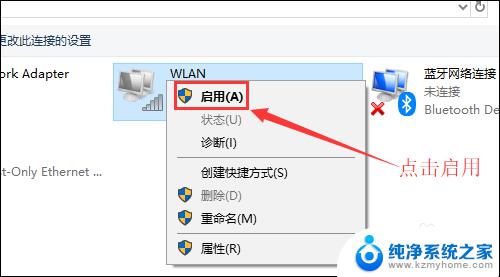
5.
小妙招:可通过命令提示符的命令来刷新一下网络连接:
用win+R快捷键打开运行窗口,输入“cmd”,然后回车。
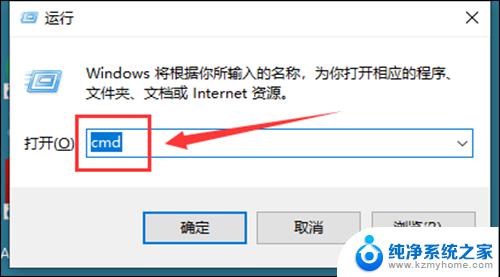
6.在命令提示符窗口输入:IPconfig /release 回车 释放所有IP地址。
等待处理完成后,再输入:IPconfig /renew 回车 重新获取IP地址。
最后输入:IPconfig /flushdns 回车 刷新DNS地址。
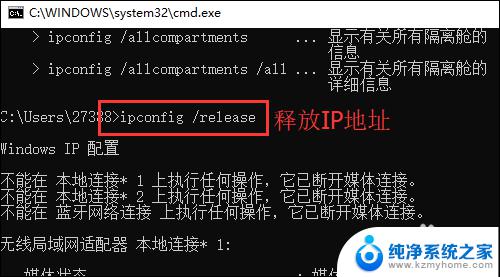
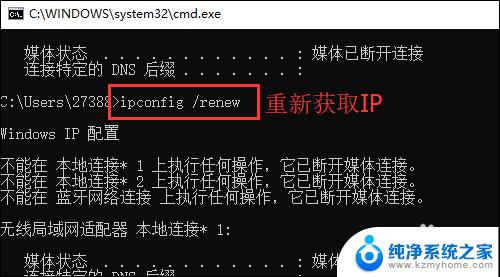
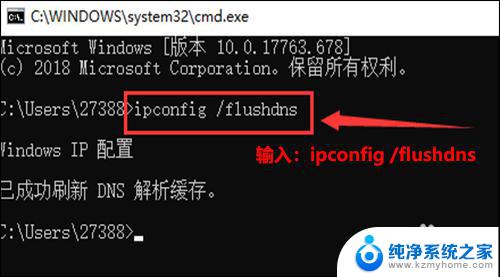
以上是笔记本电脑无线连接带感叹号的全部内容,如果您还有疑问,请按照小编的方法操作,希望这些能帮到您。